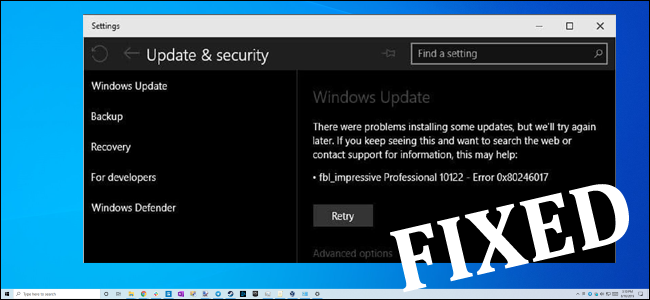
Avez-vous découvert l’erreur 0x80246017 lors de la tentative de mise à jour de votre version d’aperçu technique de Windows 10 vers la prochaine génération? Ensuite, lisez l’article pour suivre les correctifs complets pour résoudre l’erreur de mise à jour Windows 0x80246017?
Microsoft a lancé plusieurs mises à jour pour rendre le système d’exploitation Windows 10 plus avancé et optimisé. Mais, la mise à jour de Windows 10 ou le téléchargement de toute mise à jour disponible sur le système Windows 10 est une tâche problématique.
Lors de la mise à jour d’un ordinateur ou d’un ordinateur portable Windows 10, vous pouvez rencontrer plusieurs types d’erreurs de mise à jour et l’erreur 0x80246017 en fait partie.
Selon les utilisateurs lorsqu’ils essaient d’installer la mise à jour KB4020102, l’ensemble du processus est coincé avec un code d’erreur 0x80246017.
De nombreux autres utilisateurs de Windows 10 sont confrontés au même code d’erreur lors de l’installation automatique de la mise à jour susmentionnée.
Dans le cas d’une mise à jour automatique, lorsque l’utilisateur vérifie l’historique de Windows Update, le système affiche que la mise à jour KB4020102 a été téléchargée mais ne s’est pas installée correctement et que l’erreur apparaît.
Si vous rencontrez également le code d’erreur 0x80246017 lors de la mise à jour du système Windows 10 vers la mise à jour KB4020102 ou toute autre mise à jour, ne vous inquiétez pas car vous pouvez facilement résoudre ce problème par vous-même.
Certains des correctifs ci-dessous sont liés à la base de données du registre. Pour éviter toute modification indésirable du registre Windows et des dysfonctionnements du système, vous devez créer une sauvegarde de votre base de données du registre. Afin de créer une sauvegarde du Registre Windows, effectuez les étapes simples ci-dessous:
- Tout d’abord, vous devez ouvrir la fenêtre Exécuter Windows en appuyant sur la touche Windows + R. Après avoir ouvert la boîte d’exécution, vous devez taper le «regedit» et appuyer sur la touche Entrée.
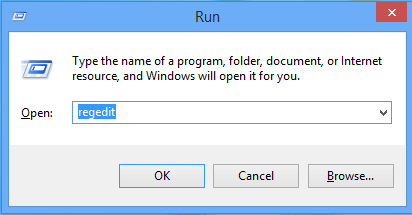
- Si une fenêtre UAC apparaît, cliquez sur «Oui».
- La fenêtre de registre apparaîtra, cliquez sur les clés de registre pour créer leur sauvegarde, choisissez «Fichier» et «Exporter».
- Vous verrez la boîte de dialogue Exporter un fichier du registre, ici vous devez choisir l’emplacement dans lequel la sauvegarde doit être enregistrée.
- Maintenant, entrez n’importe quel nom pour la sauvegarde et cliquez sur «Enregistrer».
Maintenant, après avoir sauvegardé le registre, découvrez comment corriger le code d’erreur 0x80246017 et installer la mise à jour de Windows 10 sur PC / ordinateur portable.
Comment réparer l’erreur 0x80246017 dans Windows 10?
Solution 1: effacer complètement les fichiers d’installation Windows précédents
Afin de se débarrasser de l’erreur 0x80246017 que vous rencontrez lors du processus de mise à niveau, appliquez les étapes ci-dessous:
- Ouvrez l’invite de commande avec le privilège administrateur, pour ce faire, cliquez avec le bouton droit sur la «touche Windows» et choisissez «Invite de commandes (Admin)».
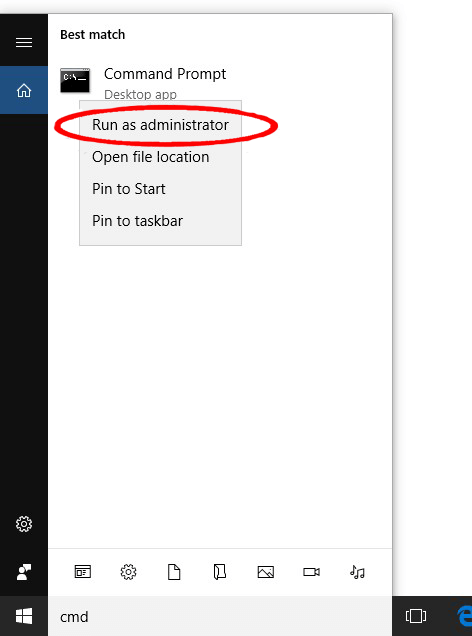
- Dans la fenêtre de commande, tapez la commande ci-dessous et appuyez sur la touche “Entrée”.
- rundll32.exe pnpclean.dll, RunDLL_PnpClean / DRIVERS / MAXCLEAN
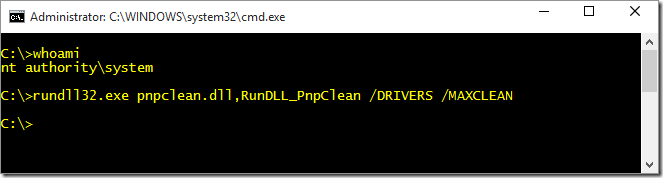
- Maintenant, quittez l’invite de commande en tapant la commande exit
- Après cela, ouvrez l’option Rechercher et recherchez le nettoyage de disque et sélectionnez l’outil Nettoyage de disque dans le résultat de la recherche.
- Avec l’aide de cet outil, vous devez effacer les «fichiers temporaires» et les «installations Windows précédentes».
- Après cela, redémarrez votre système.
Vérifiez maintenant si l’erreur de mise à jour Windows 0x80246017 est corrigée ou non, sinon suivez la solution suivante.
Solution 2: réinitialiser plusieurs clés de registre importantes
- Encore une fois, vous devez ouvrir la fenêtre de registre, ouvrir la boîte de dialogue d’exécution (appuyez sur Windows + R) et entrez le “regedit”, puis appuyez sur le bouton “Entrée“.
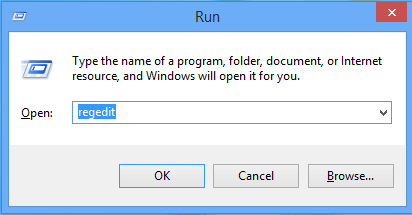
- Maintenant, après avoir ouvert la fenêtre de l’éditeur de registre, vous devez accéder à HKEY_LOCAL_MACHINE \ SOFTWARE \ Microsoft \ WindowsSelfHost \ Applicability
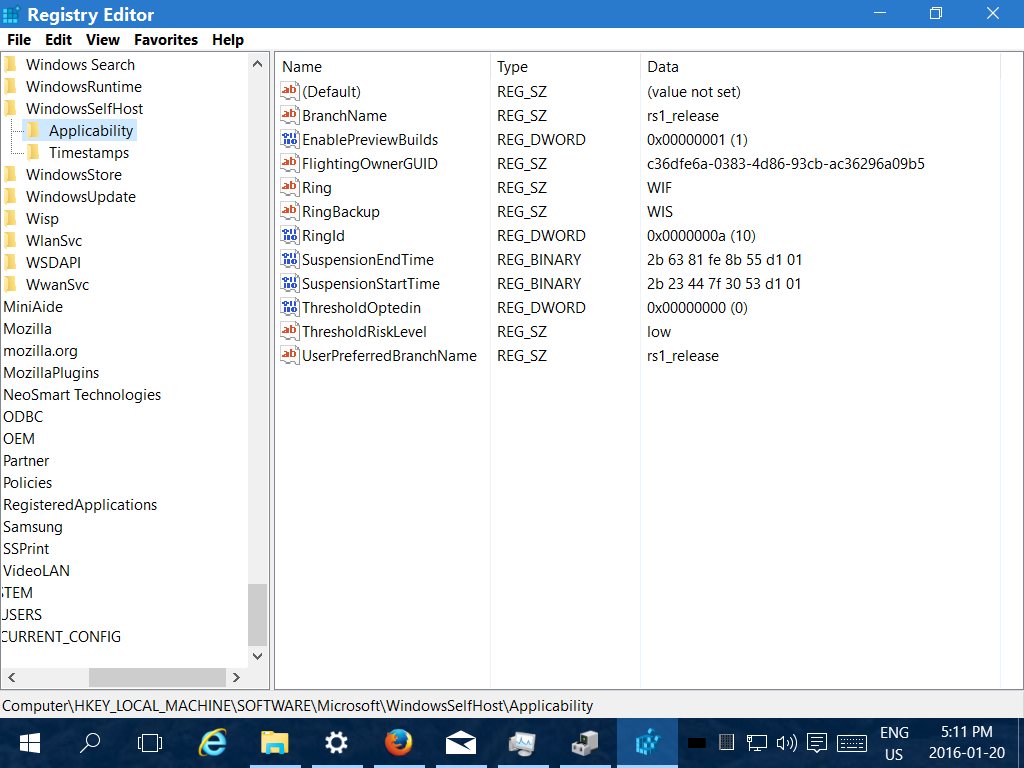
- Trouvez la clé BranchName dessus et assurez-vous qu’elle apparaît le FBL_AWESOME1501 Si elle ne l’affiche pas, modifiez-la.
- Après cela, vous devez rechercher la clé TresholdRiskLevel et modifier sa valeur à faible.
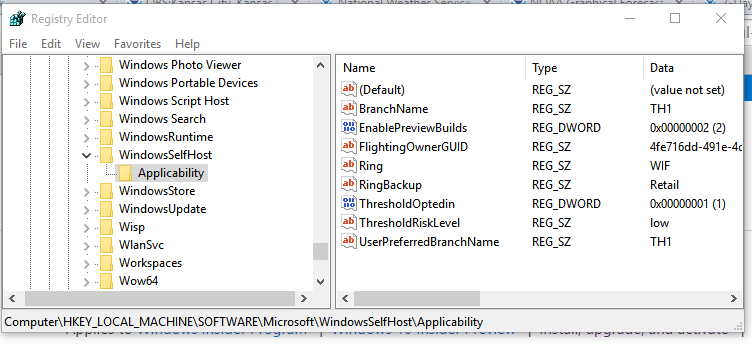
- Encore une fois, recherchez les deux TresholdInternal et TresholdOptedIn
- Enfin, vous devez fermer l’éditeur de registre Windows et redémarrer votre PC / ordinateur portable.
J’espère que le code d’erreur 0x80246017 est corrigé mais sinon, suivez les solutions données
Solution 3: supprimer le dossier Windows.old dans Windows 10
- Ouvrez la zone d’exécution en appuyant sur les touches Windows + R, puis entrez cleanmgr dans la zone et appuyez sur la touche Entrée.
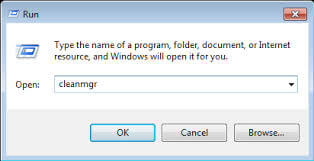
- Maintenant, vous devez cliquer avec le bouton droit sur le gestionnaire de nettoyage et choisir «Exécuter en tant qu’administrateur».
- Ce processus prendra quelques minutes pour calculer l’espace disque, attendez qu’il soit terminé.
- Maintenant, accédez à la dernière liste d’options en faisant défiler vers le bas et recherchez l’option Installation (s) précédente de Windows. Ici, vous devez cocher l’option Installation (s) précédente de Windows et cliquer sur le bouton OK.
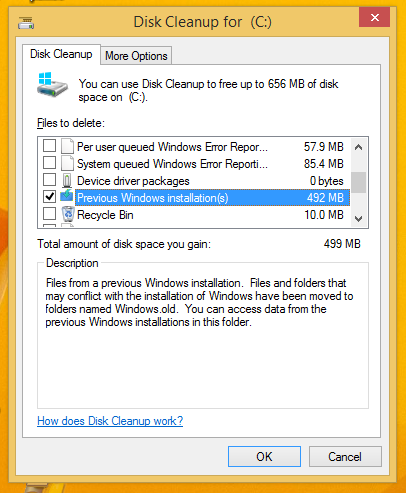
- Si vous souhaitez supprimer le dossier old, vous devez faire face à des problèmes de droits d’accès NTFS, c’est pourquoi la suppression de la version précédente de Windows via l’application de nettoyage de disque intégrée est recommandée car elle peut facilement résoudre le problème du droit d’accès NTFS.
Enfin, redémarrez votre PC ou ordinateur portable et essayez de le mettre à jour à nouveau.
Solution 4: exécutez l’utilitaire de résolution des problèmes de mise à jour
Si vous rencontrez toujours l’erreur de mise à jour Windows 0x80246017, il est suggéré ici d’exécuter l’utilitaire de résolution des problèmes Windows Update intégré. Ceci est conçu pour corriger les erreurs liées à la mise à jour Windows.
Suivez les étapes pour le faire:
- Tout d’abord, cliquez sur le bouton Démarrer> ouvrez Paramètres
- Maintenant, dans les paramètres Windows> choisissez la mise à jour et la sécurité
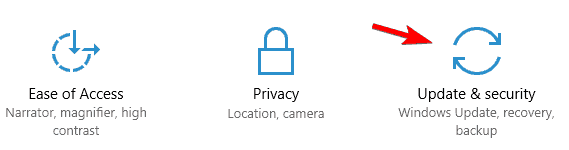
- Et allez dans la section Dépannage> puis Windows Update
- Cliquez ensuite sur Exécuter l’utilitaire de résolution des problèmes.
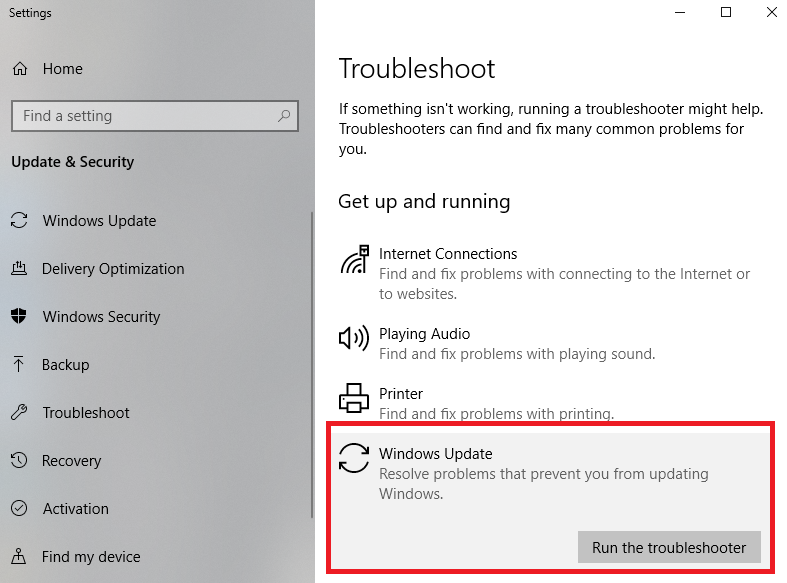
- Attendez la fin du processus de numérisation
Et une fois terminé, redémarrez votre ordinateur et essayez à nouveau d’installer la mise à jour, vérifiez si l’erreur de mise à jour Windows 10 0x80246017 est corrigée ou non.
Solution 5: désactiver l’antivirus tiers
Vérifiez si vous avez installé l’antivirus tiers, c’est ce qui a provoqué l’erreur de mise à jour 0x80246017 dans Windows 10.
Plusieurs fois, le programme antivirus installé sur votre système s’infiltre avec le système utilisateur et entre également en conflit avec la dernière mise à jour et, à cause de cela, vous pouvez rencontrer l’erreur.
Donc, la meilleure façon est de désactiver l’antivirus, puis d’essayer d’installer la dernière mise à jour de Windows 10
Solution la meilleure et la plus simple pour corriger l’erreur de mise à jour Windows 0x80246017
Si après avoir suivi les solutions manuelles données, vous rencontrez toujours l’erreur 0x80246017 lors de l’installation de la dernière mise à jour de Windows, n’hésitez pas à essayer d’exécuter le PC Réparation Outil.
Pour cela, vous devez d’abord l’installer sur votre ordinateur et laisser cet outil analyser l’ensemble de votre ordinateur pour détecter et résoudre le problème.
Cet outil est développé par des professionnels experts afin de résoudre la plupart des problèmes courants rencontrés par les utilisateurs dans la vie de tous les jours.
Il corrige les DLL, le registre, les jeux, les applications, les erreurs BSOD, répare les fichiers endommagés, protège votre PC contre les virus, optimise votre PC pour de meilleures performances, et bien plus encore. De plus, l’interface de cet outil est très facile à utiliser.
Obtenez PC Réparation Outil réparer l’erreur 0x80246017 de Windows 10
Conclusion
On estime que la solution répertoriée fonctionne pour vous de corriger l’erreur de mise à jour Windows 0x80246017
J’ai fait de mon mieux pour répertorier les solutions complètes pour faire face à l’erreur 0x80246017 dans Windows 10 et installer la mise à jour en toute simplicité.
Assurez-vous de suivre attentivement les solutions données une par une.
On estime que l’article fonctionne pour vous et vous pouvez installer la mise à jour en toute simplicité.
Hardeep has always been a Windows lover ever since she got her hands on her first Windows XP PC. She has always been enthusiastic about technological stuff, especially Artificial Intelligence (AI) computing. Before joining PC Error Fix, she worked as a freelancer and worked on numerous technical projects.